
Nếu tài liệu bạn đang tạo bao gồm các phương trình, bạn có thể định đặt số hoặc dán nhãn chúng. Đối với cả định dạng tiêu chuẩn và phi tiêu chuẩn, chúng tôi sẽ chỉ cho bạn cách thêm số và nhãn vào phương trình trong Microsoft Word.
Số phương trình trong Microsoft Word
Cho dù bạn có kế hoạch Sử dụng một bảng số liệu hoặc không, các số cho phép bạn tham chiếu các phương trình của bạn. Và bạn có thể có một yêu cầu để sử dụng đánh số thông thường cho các phương trình trong tài liệu của bạn. Theo các nguồn, bao gồm Phòng thí nghiệm viết trực tuyến Purdue (Owl) , Tiêu chuẩn là các chữ số Ả Rập trong ngoặc đơn và căn chỉnh bên phải.
Bạn có thể hoàn thành tất cả những điều này bằng cách sử dụng tính năng chú thích trong Microsoft Word với một vài điều chỉnh. Vì vậy, hãy mở tài liệu của bạn và chọn phương trình đầu tiên của bạn. Trên tab Tài liệu tham khảo, nhấp vào "Chèn chú thích" từ phần chú thích của ruy-băng.

Trong khi Word cung cấp một tính năng cho các phương trình dán nhãn ở đây, bạn chỉ đánh số chúng với dấu ngoặc đơn trong trường hợp này. Điều này có nghĩa là Tạo một nhãn mới . Nhấp vào "Nhãn mới."
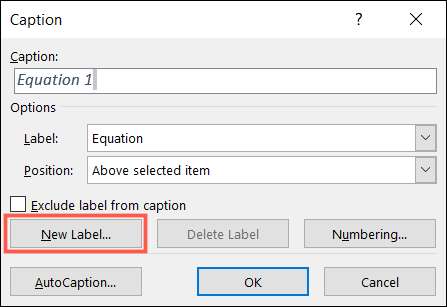
Trong cửa sổ nhãn mới, nhập dấu ngoặc trái bên trái của bạn và nhấn "OK."
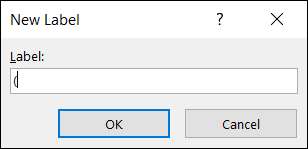
Nếu bạn muốn chọn một định dạng số khác, hãy nhấp vào "Đánh số", chọn những gì bạn muốn sử dụng và nhấp vào "OK."
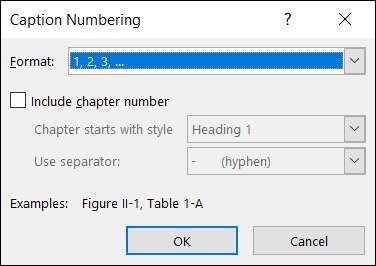
Bạn sẽ thấy dấu ngoặc đơn bắt đầu với số đầu tiên trên mỗi định dạng mà bạn đã chọn. Nhập một khoảng trắng, và sau đó là dấu ngoặc đơn đóng của bạn. Tùy chọn, chọn một vị trí cho chú thích và nhấp vào "OK."
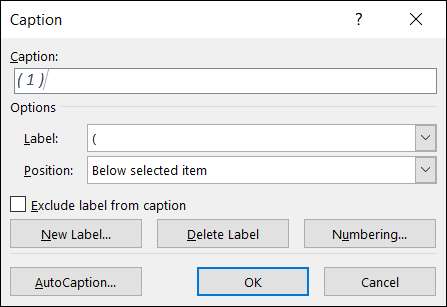
Bây giờ bạn có số phương trình của mình, chọn nó và đi đến tab Trang chủ. Nhấp vào "Align Right" trong phần đoạn của ruy-băng.
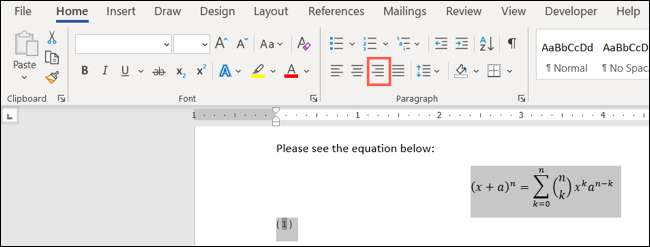
Điều này scoots chú thích số bên phải nơi nó thuộc về.

Nếu bạn cần xóa thông tin mặc định khỏi chú thích, hãy chọn nó, đi đến tab Trang chủ và bỏ chọn "italics" trong phần phông chữ của ruy-băng.
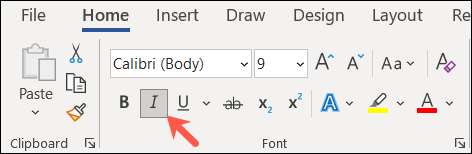
Bạn có thể làm theo quy trình tương tự để thêm số vào các phương trình còn lại của bạn. Bạn đã sẵn sàng nhãn mới, vì vậy hãy nhấp vào "Chèn chú thích" từ ruy-băng. Số tuần tự được tự động chèn vào chú thích dấu ngoặc đơn của bạn. Chỉ cần nhập không gian của bạn và đóng dấu ngoặc đơn và nhấp vào "OK."
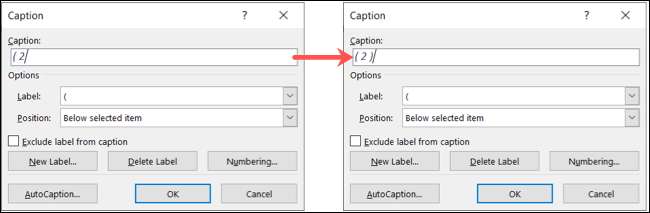
Sau đó, để phù hợp với chú thích tiếp theo trong tài liệu và bạn đã đặt!
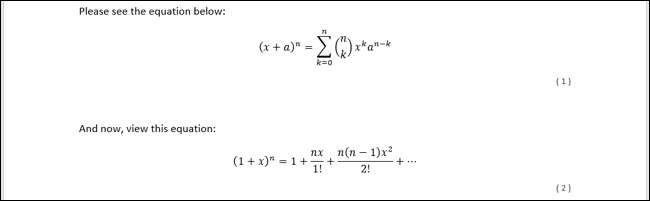
Phương trình nhãn trong Microsoft Word
Nếu tài liệu bạn đang tạo với các phương trình của mình là để sử dụng cá nhân hoặc không cần phải tuân theo quy ước đánh số tiêu chuẩn, bạn có thể chú thích các phương trình bằng nhãn, nếu bạn muốn.
Mở tài liệu của bạn và chọn phương trình đầu tiên của bạn. Trên tab Tài liệu tham khảo, nhấp vào "Chèn chú thích" từ phần chú thích của ruy-băng.

Trong cửa sổ bật lên chú thích, chọn "Phương trình" bên cạnh nhãn. Điều này đặt cả từ và số làm chú thích. Tùy chọn, chọn một vị trí cho chú thích và nhấp vào "OK" để áp dụng chú thích.
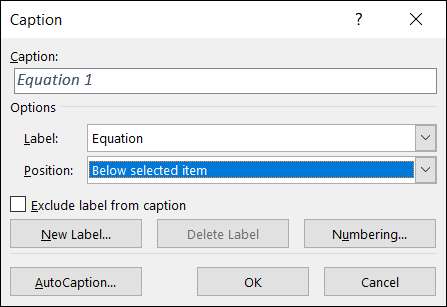
Một lần nữa, bạn có thể điều chỉnh văn bản cho chú thích hoặc căn chỉnh nó trên trang bằng các phần phông chữ và đoạn trên tab Trang chủ.

Thêm bất kỳ chú thích phương trình tiếp theo nào bạn cần theo cùng một cách và bạn sẽ thấy mỗi lần được đánh số liên tục bên cạnh nhãn của bạn.
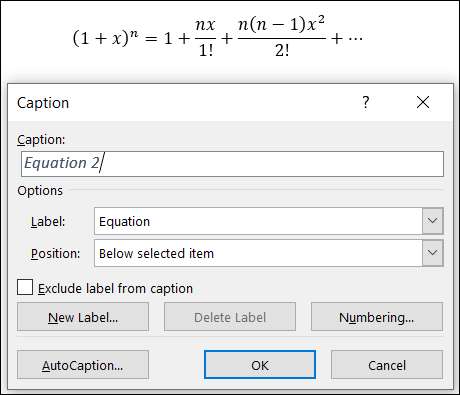
Nếu bạn cần giúp đỡ viết phương trình của mình, hãy xem cách sử dụng để sử dụng Tính năng phương trình mực .







